Někteří uživatelé hlásili časté pády BSOD, které poukazují na nesoulad indexu APC jako hlavního viníka. Většina postižených uživatelů uvádí, že k selhání BSOD dochází bez zjevného důvodu. Většinu času je BSOD havárie, která ukazuje na nesoulad indexu APC v souboru výpisu, považována za hardwarový problém, ale není tomu tak vždy.
Mnoho softwaru (ovladačů a aplikací třetích stran) může přispět k selhání BSOD způsobenému nesouladem indexu APC. Poměrně častým spouštěčem BSC Index Mismatch BSOD je, když se uživatelé pokoušejí používat webovou kameru se Skype. Ostatní uživatelé hlásí, že obvykle dostanou BSOD APC Index Mismatch padá při hraní videoher nebo při provádění jiné činnosti náročné na zdroje.

APC je zkratka pro Asynchronous Call Call - funkce, která je navržena tak, aby běžela venku a odděleně od hlavního programu, pokud jsou splněny určité okolnosti. To je důvod, proč zhroucení BSOD směřující k nesouladu indexu APC, protože viník se objeví až po nebo během procesu zavádění.
Chybná neshoda indexu APC je obecně indikátorem toho, že existuje nekonzistence v počtu procesů, které vstoupily do oblasti operací, kde je spuštěný program, a v počtu procesů, které odešly. Chyba APC Index Mismatch je v podstatě operační systém, který vám říká, že žádný software nemůže běžet bez rizika poškození systému - tedy pád BSOD (Blue Screen of Death).
Pokud se v současné době potýkáte s běžnými selháními BSOD s indexem nesouladu APC , mohou vám pomoci následující opravy. Níže máte kolekci metod, které ostatní uživatelé v podobné situaci použili k vyřešení problému na své straně. Postupujte podle jednotlivých metod, dokud nenarazíte na opravu, která je účinná pro vaši konkrétní situaci. Pojďme začít
Metoda 1: Aktualizace na nejnovější verzi Windows 10
Pokud se váš systém zhroutí s APC Index Mismatch BSOD při používání webové kamery přes Skype v systému Windows 10, je oprava extrémně snadná. Musíte pouze použít všechny aktualizace systému Windows, které právě čekají.
Zpočátku, APC Index Neshoda chyby spojené s programem Skype byl produkován vnitřní chyba zavedena s aktualizací systému Windows. Naštěstí byla závada pohotově opravena - nejprve sestavením Fast Ring a od začátku roku 2018 standardní Windows Update.
Chcete-li aktualizovat systém Windows 10 operační systém na nejnovější verzi, otevřete okno Spustit stisknutím Klávesa Windows + R . Poté zadejte „ ms-settings: windowsupdate “ a stisknutím klávesy Enter otevřete obrazovku Windows Update. Nakonec klikněte na Zkontrolovat aktualizace a podle pokynů na obrazovce nainstalujte všechny čekající aktualizace. V závislosti na tom, kolik čekajících aktualizací máte, se váš počítač může několikrát restartovat.

Metoda 2: Nainstalujte novější verzi Realtek High Definition
Neshoda indexu APC může být zjevně způsobena zastaralým nebo poškozeným ovladačem zvukových funkcí Realtek High Definition Audio . Někteří uživatelé, kteří se ocitli v podobné situaci, dokázali zabránit opětovnému výskytu selhání BSOD APC Index Mismatch opětovnou instalací zvukového ovladače Realtek.
Pokud váš BSOD APC Index Mismatch směřuje k RTKVHD64.SYS , výlet na stránku stahování Realtek pravděpodobně zastaví opětovné výskytu BSOD havárií. Chcete-li to provést, navštivte tento odkaz ( zde ) a stáhněte si nejnovější verzi ovladače Realtek High Definition Audio podle architektury vašeho operačního systému.

Po stažení ovladače postupujte podle pokynů na obrazovce a nainstalujte jej do systému. Poté proces dokončete restartováním systému.
Při příštím spuštění sledujte, zda se na vašem počítači nevyskytují chyby BSOD. Pokud se stále vyskytují, přejděte dolů k dalším metodám níže.
Metoda 3: Použití základního zvukového ovladače systému Windows
Pokud máte podezření, že problém je způsoben vaším zvukovým ovladačem, existuje ještě jedna opravná strategie, která podle všeho přinesla výsledky mnoha uživatelům v podobné situaci. Jak se ukázalo, některé modely notebooků se při použití souboru Audiodg.exe zhroutí BSOD s neshodou indexu APC . Toto je typická situace u modelů Dell.
Někteří ovlivnění uživatelé zjistili, že odinstalování ovladače Realtek Audio a použití ovladače Windows Base Audio zastavilo zhroucení BSOD. Zde je stručný průvodce, jak to provést:
- Stisknutím klávesy Windows + R otevřete okno Spustit. Poté zadejte „ devmgmt.msc“ a stisknutím klávesy Enter otevřete obrazovku Správce zařízení .

- Ve Správci zařízení přejděte dolů a rozbalte rozevírací nabídku Řadiče zvuku, videa a her .
- Klikněte pravým tlačítkem na Realtek High Definition Audio a vyberte možnost Odinstalovat zařízení.
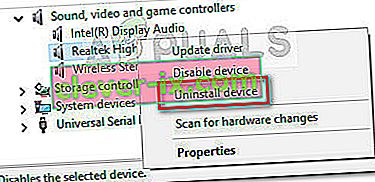
- Zavřete Správce zařízení a stisknutím klávesy Windows + R otevřete další pole Spustit . Poté zadejte „ appwiz.cpl “ a stisknutím klávesy Enter otevřete programy a funkce .

- V části Programy a funkce procházejte seznamem a identifikujte zvukový ovladač Realtek High Definition Audio . Jakmile tak učiníte, klikněte na něj pravým tlačítkem a vyberte možnost Odinstalovat . Poté podle pokynů na obrazovce odeberte ovladač Realtek ze systému.
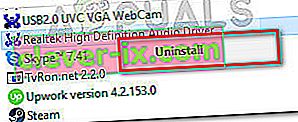
- Po úplném odinstalování ovladače Realtek restartujte počítač, aby systém Windows mohl vyplnit mezeru základním zvukovým ovladačem systému Windows. Při spuštění hnízda se vraťte do Správce zařízení a zkontrolujte, zda je ovladač zvukové základny systému Windows uveden v části Řadič zvuku, videa a her.
- Jakmile potvrdíte, že je nainstalován základní zvukový ovladač systému Windows, sledujte svůj počítač a zkontrolujte, zda nadále dochází k chybám BSOD APC Index Mismatch .
Pokud se i nadále zobrazuje stejná chyba BSOD s nesouladem indexu APC následovaná selháním, pokračujte dalšími metodami níže.
Metoda 4: Zkontrolujte, zda jsou všechny ovladače správně nainstalovány
APC Index Neshoda chyba je někdy přičítán hardware, který nepracuje správně, protože ovladač chybí nebo je nesprávně nainstalován. Je také možné, že nový hardware, který jste nedávno nainstalovali, není plně kompatibilní s vaším počítačem a způsobuje zhroucení BSOD APC Index Mismatch .
Chcete-li vyloučit možnost, že problém způsobí vadný ovladač, ujistěte se, že všechna nainstalovaná zařízení používají správné ovladače. Nejrychlejší způsob, jak to provést, je pomocí Správce zařízení. Zde je stručný průvodce, jak zajistit, aby všechny vaše ovladače byly správně nainstalovány:
- Stisknutím klávesy Windows + R otevřete příkaz Spustit . Poté zadejte „ devmgmt.msc “ a stisknutím klávesy Enter otevřete Správce zařízení .

- Ve Správci zařízení procházejte seznam zařízení a podívejte se, zda můžete spatřit zařízení, které má žlutou ikonu. Jedná se o indikátor, který vyžaduje aktualizaci ovladače, nesprávnou instalaci nebo nekompatibilitu s hardwarem.
- Pokud uvidíte jakékoli výskyty tohoto typu, klikněte na ně pravým tlačítkem a klikněte na Aktualizovat ovladač . Jakmile WU aktualizuje ovladač, restartujte počítač.
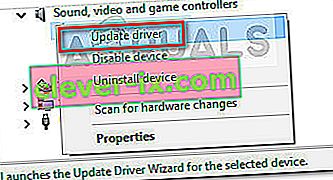 Poznámka: Pokud služba Windows Update nemůže najít novější verzi ovladače označeného žlutým otazníkem, vyhledejte ovladač ručně online nebo klikněte na Odinstalovat zařízení a fyzicky odeberte hardware z počítače.
Poznámka: Pokud služba Windows Update nemůže najít novější verzi ovladače označeného žlutým otazníkem, vyhledejte ovladač ručně online nebo klikněte na Odinstalovat zařízení a fyzicky odeberte hardware z počítače. - Zjistěte, zda při příštím spuštění dojde ke stejnému selhání BSOD indexu APC Neshoda . Pokud váš počítač již při odinstalaci ovladače selže s chybovým kódem Neshoda indexu APC , budete možná muset požádat o podporu výrobce hardwaru.
Pokud tato metoda nebyla použitelná nebo se stále setkáváte s nesouladem indexu APC i po aktualizaci všech ovladačů ze Správce zařízení , pokračujte níže uvedenou metodou.
Metoda 5: Odinstalujte ovladač Display Link (je-li k dispozici)
Řada uživatelů uvedla, že zhroucení BSOD APC Index Mismatch BSOD se úplně zastavilo poté, co odinstalovali ovladače Display Link.
DisplayLink může být skvělý software, který lze použít, pokud chcete použít další monitor pro zvýšení produktivity. Existuje však spousta zpráv o problémech s nekompatibilitou, které vedly ke zhroucení BSOD v systému Windows 10. Někteří uživatelé, kteří se snažili zastavit zhroucení BSOD APC Index Mismatch, dokázali problém vyřešit odinstalováním ovladače DisplayLink . Zde je stručný průvodce, jak to provést:
- Otevřete okno Spustit stisknutím Klávesa Windows + R . Poté zadejte „ appwiz.cpl “ a stisknutím klávesy Enter otevřete programy a funkce .

- V části Programy a funkce procházejte seznamem aplikací dolů a vyhledejte software DisplayLink Core. Jakmile to uděláte, klikněte na něj pravým tlačítkem myši a vyberte možnost Odinstalovat a poté jej podle pokynů na obrazovce odeberte ze systému.
- Jakmile je software odinstalován, přejděte na tento odkaz ( zde ) a stáhněte si DisplayLink Installation Cleaner. Po dokončení stahování spusťte software a vyčistěte zbývající soubory DisplayLink a restartujte počítač.
Při příštím spuštění zkontrolujte, zda byly vyřešeny pády BSOD Index Neshoda indexu APC . Pokud stále dochází ke stejným příznakům, přejděte k finálním metodám.
Metoda 6: Vrátit se na výchozí frekvence RAM, CPU nebo GPU (pokud existují)
Jak se dalo očekávat, tento problém může být také způsoben nefunkčním hardwarovým prvkem. Nestabilita hardwarových komponent je většinou způsobena přetaktováním. Pokud nevíte, co je přetaktování, váš systém pravděpodobně není přetaktován.
Pokud jste ale přetaktovali frekvence CPU, GPU nebo RAM, možná se budete chtít vrátit k výchozím frekvencím a uvidíte, že se setkáte se stejnými poruchami BSOD APC Index Mismatch BSOD . Pokud zjistíte, že váš systém již nehrozí, když jsou vynuceny základní frekvence, můžete začít znovu pomalu zvyšovat frekvence (ale nepřibližujte se k předchozí prahové hodnotě).
Pokud nemáte přetaktovaný systém nebo jste zjistili, že vlastní frekvence, kde nezpůsobuje BSOD Index Mismatch BSOD, selhávají, přejděte k poslední metodě.
Metoda 7: Vyčistěte Windows Reset nebo Reinstall
Po vyzkoušení všech řešení v knize se někteří uživatelé rozhodli provést čistou instalaci (nebo reset). I když je to méně než ideální, zdálo se, že to funguje u mnoha uživatelů, kterým nezbyla žádná volba.
Pokud používáte Windows 10, můžete dokonce uchovat některé ze svých osobních souborů provedením resetu a zvolením uchování osobních souborů (fotografie, videa, hudba a uživatelské preference). Pokud se rozhodnete provést reset systému Windows 10, klikněte na tento odkaz ( zde ). Jinak můžete použít čistou přeinstalaci pomocí tohoto odkazu ( zde ).

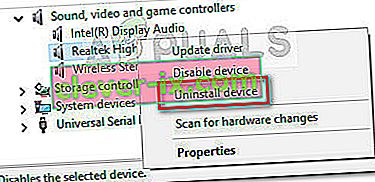

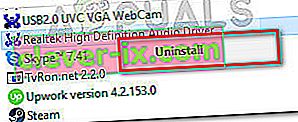
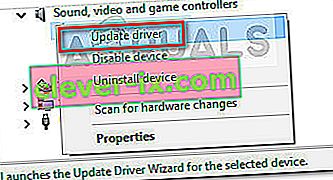 Poznámka: Pokud služba Windows Update nemůže najít novější verzi ovladače označeného žlutým otazníkem, vyhledejte ovladač ručně online nebo klikněte na Odinstalovat zařízení a fyzicky odeberte hardware z počítače.
Poznámka: Pokud služba Windows Update nemůže najít novější verzi ovladače označeného žlutým otazníkem, vyhledejte ovladač ručně online nebo klikněte na Odinstalovat zařízení a fyzicky odeberte hardware z počítače.

